Installation de Sophos Enterprise Console : tous les composants
Rendez-vous sur le serveur sur lequel vous souhaitez installer tous les composants de Sophos Enterprise Console. Si vous voulez que le gestionnaire de mise à jour que vous avez installé sur ce serveur se mette directement à jour depuis Sophos, assurez-vous que le serveur est connecté à Internet.
Le nom d’hôte de ce serveur doit être différent de celui des autres serveurs sur lesquels vous installez un gestionnaire de mise à jour.
Si le Contrôle de compte d’utilisateur (sur Windows Server 2008 ou supérieur) est activé sur le serveur, désactivez-le et redémarrez le serveur. Après avoir installé Sophos Enterprise Console et vous être abonné aux mises à jour Sophos, vous pouvez réactiver UAC.
Ouvrez une session en tant qu’administrateur.
- Si le serveur est dans un domaine, utilisez un compte de domaine disposant des droits d’administrateur local.
- Si le serveur est dans un groupe de travail, utilisez un compte local disposant des droits d’administrateur local.
Lorsque l’installation est terminée, fermez la session ou redémarrez le serveur (la dernière page de l’assistant vous indique lequel). À votre prochaine connexion, Sophos Enterprise Console s’ouvrira automatiquement et l’assistant de téléchargement des logiciels de sécurité se lancera. Annulez l’assistant et exécutez-le plus tard lorsque ce guide vous le demandera.